全志A10方案固件升级教程
1、打开电脑后,双击运行PhoenixCard.exe固件烧录工具。
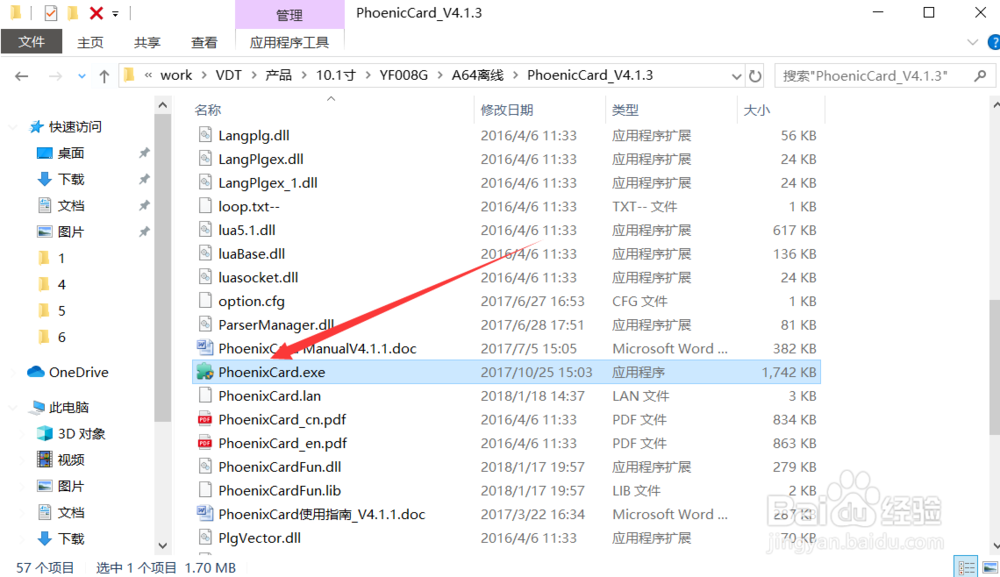
2、烧录工具运行后,点击“获取盘符”选择SD卡或TF卡盘符。

3、获取盘符后,点击“镜像文件”。
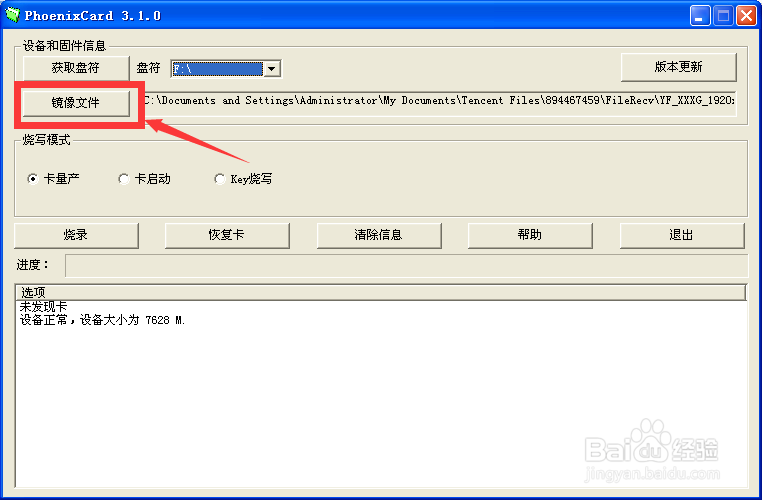
4、点击后,在选择界面选择需要烧录的固件。

5、镜像文件选择完成后,选择“卡量产”。

6、选择完成后,点击烧录,然后等待进度条读满,提示“烧录成功后”拔除SD卡或者TF卡即可。然后把SD卡或者TF卡插入到全志主板上,再上电,屏幕会显示升级进度条,进度条读取结束以后,拔除SD卡,待主板重新上电即可

1、全志烧录固件教程:
1、在电脑上点击运行烧录工具
2、工具运行后点击获取盘符
3、盘符获取成功后选择镜像文件
4、镜像文件选择完成后点击卡量产
5、设置完成后点击烧录
6、烧录成功后拔出SD卡
7、将SD卡放入全志主板然后通电,等待升级完成

声明:本网站引用、摘录或转载内容仅供网站访问者交流或参考,不代表本站立场,如存在版权或非法内容,请联系站长删除,联系邮箱:site.kefu@qq.com。